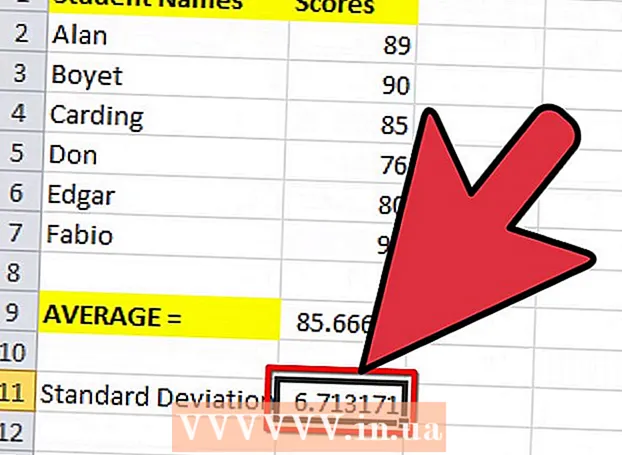Müəllif:
Frank Hunt
Yaradılış Tarixi:
15 Mart 2021
YeniləMə Tarixi:
27 İyun 2024

MəZmun
Əlfəcinlər vebdə tez bir zamanda nəzərdən keçirmək və sevimli veb saytlarınızı saxlamaq üçün əla bir yoldur. Bu şəkildə mürəkkəb ünvanları xatırlamağa ehtiyac yoxdur və saytları asanlıqla tapa bilmək üçün fərqli qovluqlarda təşkil edə bilərsiniz. Safari-də əlfəcinlər yaratmaq, istər kompüterinizlə gəzirsinizsə, istərsə də iPhone və ya iPad ilə brauzerdən istifadə edin. Brauzerinizə əlfəcinlər əlavə etməyi öyrənmək üçün Addım 1-dən başlayın.
Addımlamaq
Metod 2-dən 1: Kompüterinizlə birlikdə
 Safari-də əlfəcin kimi qeyd etmək istədiyiniz veb səhifəni açın. Bunu əl ilə də edə bilərsiniz, ancaq əlfəcinləri qorumağın ən sürətli yolu əvvəlcə saxlamaq istədiyiniz səhifəni tapmaqdır.
Safari-də əlfəcin kimi qeyd etmək istədiyiniz veb səhifəni açın. Bunu əl ilə də edə bilərsiniz, ancaq əlfəcinləri qorumağın ən sürətli yolu əvvəlcə saxlamaq istədiyiniz səhifəni tapmaqdır.  Əlfəcini əlavə edin. Əlfəcinlər avtomatik olaraq ünvan çubuğunun altında yerləşən əlfəcinlər çubuğunda avtomatik olaraq qeyd olunur. Bu çubuq brauzerinizdə gizlənibsə, Bax → Əlfəcinlər çubuğunu göstər vurun. Olduğunuz səhifəni əlfəcinlərinizə əlavə etmək üçün bir neçə yol var:
Əlfəcini əlavə edin. Əlfəcinlər avtomatik olaraq ünvan çubuğunun altında yerləşən əlfəcinlər çubuğunda avtomatik olaraq qeyd olunur. Bu çubuq brauzerinizdə gizlənibsə, Bax → Əlfəcinlər çubuğunu göstər vurun. Olduğunuz səhifəni əlfəcinlərinizə əlavə etmək üçün bir neçə yol var: - "Əlfəcinlər" menyusunu vurun və "Əlfəcin əlavə et ..." seçin.
- Ünvan çubuğundakı sayt simgesini vurun və əlfəcinlər çubuğunuza sürükləyin.
- Basın And əmr+D. .
 Əlfəcin məlumatlarını fərdiləşdirin. Siyahınıza bir əlfəcin əlavə etsəniz, əlfəcini saxlamadan əvvəl veb saytdakı məlumatları düzəldə bilərsiniz. Safari səhifənin başlığını əlfəcin adı olaraq istifadə edir, ancaq istədiyiniz başlığa dəyişə bilərsiniz. Məsələn, bir çox veb saytın başlığında bir altyazı var. Bunları əlfəcin adından silmək, əlfəcinlər çubuğunu bir az daha mütəşəkkil edəcəkdir.
Əlfəcin məlumatlarını fərdiləşdirin. Siyahınıza bir əlfəcin əlavə etsəniz, əlfəcini saxlamadan əvvəl veb saytdakı məlumatları düzəldə bilərsiniz. Safari səhifənin başlığını əlfəcin adı olaraq istifadə edir, ancaq istədiyiniz başlığa dəyişə bilərsiniz. Məsələn, bir çox veb saytın başlığında bir altyazı var. Bunları əlfəcin adından silmək, əlfəcinlər çubuğunu bir az daha mütəşəkkil edəcəkdir. - Əlfəcininizi başqa bir yerdə saxlaya bilərsiniz. Safari əlfəcini avtomatik olaraq əlfəcinlər çubuğuna yerləşdirir, ancaq məsələn, bir qovluğa qoymağı seçə bilərsiniz.
 Əlfəcinlərinizi idarə edin. Bir çox əlfəcininiz varsa, tezliklə ağaclar üçün meşəni görmədən itirəcəksiniz. Əlfəcinlərinizi qovluqlara düzəldərək ümumi bir baxış keçirəcəksiniz və əlfəcinlər çubuğunuz daha sakit görünür.
Əlfəcinlərinizi idarə edin. Bir çox əlfəcininiz varsa, tezliklə ağaclar üçün meşəni görmədən itirəcəksiniz. Əlfəcinlərinizi qovluqlara düzəldərək ümumi bir baxış keçirəcəksiniz və əlfəcinlər çubuğunuz daha sakit görünür. - Əlfəcinlər menyusunu və sonra "Əlfəcinləri idarə et" düyməsini basaraq və ya tıklayaraq əlfəcin menecerini açın ⌥ Seçim+And əmr+B. təkan.
- Qovluqlar yaradaraq bu qovluqlardakı əlfəcinləri düzəldərək əlfəcinlərinizi idarə etmək üçün bu menyudan istifadə edin.
Metod 2/2: iPhone və ya iPad ilə
 Əlfəcin kimi saxlamaq istədiyiniz veb səhifəni açın. Veb saytına daxil olmaq üçün Safari istifadə etdiyinizə əmin olun.
Əlfəcin kimi saxlamaq istədiyiniz veb səhifəni açın. Veb saytına daxil olmaq üçün Safari istifadə etdiyinizə əmin olun.  Paylaş düyməsini basın. Bunu iPad-də ünvan çubuğunun solunda və ya iPhone-da ekranın alt hissəsində tapa bilərsiniz. Düymə oxu yuxarıya yönəlmiş bir kvadrat kimi görünür.
Paylaş düyməsini basın. Bunu iPad-də ünvan çubuğunun solunda və ya iPhone-da ekranın alt hissəsində tapa bilərsiniz. Düymə oxu yuxarıya yönəlmiş bir kvadrat kimi görünür.  Əlfəcin işarəsinə vurun. Bu düymə açıq bir kitaba bənzəyir və tətbiqlər siyahısının altında tapa bilərsiniz.
Əlfəcin işarəsinə vurun. Bu düymə açıq bir kitaba bənzəyir və tətbiqlər siyahısının altında tapa bilərsiniz.  Əlfəcin məlumatlarını əlavə edin. Əlfəcin işarəsinə basarsanız dərhal əlfəcin əlavə edə bilərsiniz. İndi əlfəcin adını və saytın veb ünvanını düzəldə bilərsiniz.
Əlfəcin məlumatlarını əlavə edin. Əlfəcin işarəsinə basarsanız dərhal əlfəcin əlavə edə bilərsiniz. İndi əlfəcin adını və saytın veb ünvanını düzəldə bilərsiniz.  Əlfəcini harada saxlamaq istədiyinizi seçin. Bunu etmək üçün əlfəcin adının altındakı Yer düyməsini vurun. Əlfəcini istədiyiniz qovluqda saxlaya bilərsiniz.
Əlfəcini harada saxlamaq istədiyinizi seçin. Bunu etmək üçün əlfəcin adının altındakı Yer düyməsini vurun. Əlfəcini istədiyiniz qovluqda saxlaya bilərsiniz.  Yeni əlfəcin qovluqları yaradın. Əlfəcinlərinizi aydın şəkildə təşkil etmək istəyirsinizsə, əlfəcin menecerinizə yeni qovluqlar əlavə edə bilərsiniz. Bunu etmək üçün brauzerdəki Əlfəcin düyməsini basın və sonra ekranın sağ altındakı "Düzəliş et" düyməsini basın.
Yeni əlfəcin qovluqları yaradın. Əlfəcinlərinizi aydın şəkildə təşkil etmək istəyirsinizsə, əlfəcin menecerinizə yeni qovluqlar əlavə edə bilərsiniz. Bunu etmək üçün brauzerdəki Əlfəcin düyməsini basın və sonra ekranın sağ altındakı "Düzəliş et" düyməsini basın. - Əlfəcinləri saxlamaq üçün yeni bir yer yaratmaq üçün "Yeni Qovluq Yarat" düyməsini basın. Qovluğu yaradarkən "Yer" düyməsini basaraq yeni qovluğu mövcud qovluğa yerləşdirə bilərsiniz.
 Əlfəcinlərinizi rahat şəkildə təşkil edin. Əlfəcinlər menecerində "Dəyişdir" düyməsini basın. İndi əlfəcinləri lazımi qovluğa sürükləyərək buraxaraq fərqli qovluqlara düzəldə bilərsiniz.
Əlfəcinlərinizi rahat şəkildə təşkil edin. Əlfəcinlər menecerində "Dəyişdir" düyməsini basın. İndi əlfəcinləri lazımi qovluğa sürükləyərək buraxaraq fərqli qovluqlara düzəldə bilərsiniz.  Əlfəcinləri silin. Yer imi menecerini açaraq və "Dəyişdir" düyməsinə basaraq köhnə əlfəcinləri silə bilərsiniz. İndi hər əlfəcin yanında qırmızı bir simvol görünəcək. Bu nişanı vurmaqla bir düyməni basmaqla əlfəcini silmək üçün Sil düyməsini açacaqsınız.
Əlfəcinləri silin. Yer imi menecerini açaraq və "Dəyişdir" düyməsinə basaraq köhnə əlfəcinləri silə bilərsiniz. İndi hər əlfəcin yanında qırmızı bir simvol görünəcək. Bu nişanı vurmaqla bir düyməni basmaqla əlfəcini silmək üçün Sil düyməsini açacaqsınız.